SQL Server使用Windows身份验证与JDBC连接数据库的操作流程
什么是 Windows 身份验证 Windows 身份验证(也称为集成安全性)是 SQL Server 提供的一种身份验证方式,它允许 SQL Server 使用 Windows 用户账户来对数据库访问进行身份验证。这意味着用户不需要在
什么是 Windows 身份验证Windows 身份验证(也称为集成安全性)是 SQL Server 提供的一种身份验证方式,它允许 SQL Server 使用 Windows 用户账户来对数据库访问进行身份验证。这意味着用户不需要在 SQL Server 中拥有一个单独的账户,而是使用他们的 Windows 用户名和密码来登录数据库。这种身份验证方式简化了管理,并提供了更强的安全性,因为 Windows 账户管理更加严格和精细。 环境准备
配置 SQL Server
配置 JDBC 连接
请注意,上述代码中的 ??YourDatabaseName?? 需要替换为你实际的数据库名称,??YourWindowsUserName?? 需要替换为你的 Windows 用户名。 注意事项
总结通过本文,我们学习了如何在 Java 中使用 JDBC 连接 SQL Server 数据库,并配置 Windows 身份验证来确保数据访问的安全性。Windows 身份验证简化了数据库账户的管理,并且提供了与 Windows 账户相同的权限管理机制,提高了数据库的安全性。在实际应用中,应根据企业的安全策略和需求选择合适的数据库身份验证方式。在实际的Java应用程序中,使用JDBC连接SQL Server数据库时,如果你想要使用Windows身份验证,你需要确保你的应用程序是在Windows操作系统上运行的,并且你的SQL Server数据库和应用程序服务在同一个域或者至少是在一个信任的域中。 下面是一个使用Java的JDBC API连接SQL Server数据库的示例代码,其中使用了Windows身份验证: 首先,你需要在你的应用程序的classpath中包含Microsoft SQL Server的JDBC驱动。你可以从Microsoft的官方网站下载最新的驱动程序:
然后,你可以使用以下代码来连接SQL Server数据库:
请注意,上面的代码假设你已经安装了SQL Server数据库,并且有一个名为"Employees"的表。此外,你需要将??your_server_name??、??your_database_name??、??your_windows_username??和??your_password??替换为实际的服务器名称、数据库名称、Windows用户名和密码。 在实际的Windows环境中,你的应用程序可能需要以特定的Windows用户身份运行,这个用户需要被赋予访问SQL Server数据库的权限。你可以使用SQL Server Management Studio(SSMS)来管理数据库用户和权限。在SQL Server中使用Windows身份验证时,你不需要在连接字符串中提供用户名和密码,因为Windows身份验证是基于当前Windows用户的。在JDBC中,你可以使用??javax.sql.DataSource??接口来连接数据库,并通过??DataSource??的??getConnection??方法来获取数据库连接。下面是一个使用Windows身份验证的JDBC连接SQL Server的示例代码: 首先,你需要在你的Java应用程序中添加SQL Server JDBC驱动的依赖。你可以通过Maven、Gradle或其他依赖管理工具来添加这个依赖。例如,对于Maven,你可以添加以下代码到你的??pom.xml??文件中:
然后,你可以使用以下代码来连接SQL Server数据库:
在这个示例中,我们创建了一个自定义的??DataSource??实现,它使用??DriverManager.getConnection??来获取数据库连接。由于我们使用的是Windows身份验证,我们不需要在??getConnection??方法中提供用户名和密码。 请注意,这个示例你已经安装了SQL Server JDBC驱动,并且你的应用程序有权限连接到SQL Server数据库。此外,你需要将??server??和??database??变量替换为实际的服务器名称和数据库名称。 |
您可能感兴趣的文章 :
-
怎么安装SQL Server 2016及SQL Server Management Studio安装
一、安装SQL Server 2016 1.准备SQL Server 2016的安装包 SQL Server 2016可在官网上进行下载; 2.解压安装包 将下载的SQL Server2016的安装包解压,找到 -
SQL Server使用Windows身份验证与JDBC连接数据库的操
什么是 Windows 身份验证 Windows 身份验证(也称为集成安全性)是 SQL Server 提供的一种身份验证方式,它允许 SQL Server 使用 Windows 用户账户来 -
SQL Server使用T-SQL创建数据库的操作
功能和特性上: SQL server的管理工具(SQL Server Management Studio)功能强大,适合企业级应用。支持更多的数据类型,如 XML、JSON、地理空间数据 -
sql中的regexp与like区别实现介绍
1、REGEXP 用途:高级字符串匹配,使用正则表达式。 特点:灵活性强,能进行复杂模式匹配(如开头、结尾、字符集等)。 基本语法: 1 -
SQLServer日志收缩的两种方法
在日常运维中,有时会遇到The transaction log for database xxxx is full due to ACTIVE_TRANSACTION.这样的报错信息。 此错误消息表明:数据库的事务日志文 -
sql server安装及使用全流程
一、安装SQL Server 1.到微软官网下载SQL Server Developer版本,现在的最新版本是SQL Server 2019 Developer。微软官网传送门:点击此处直达 2.下载完成 -
Navicat连接SQL server出现:[IM002] [Microsoft][ODBC 驱动
问题 解决方法 一 找到Navicat的安装路径,然后找到sqlncli_x64.msi文件并安装,安装成功后重启Navicat重新进行连接,看是否成功。 解决方法 二
-
SQL Server表分区删除介绍
2021-10-16
-
SQLServer或Oracle卸载不完全导致安装失
2024-05-08
-
SQL Server还原完整备份和差异备份的操
2022-09-14
-
安装sqlserver2022提示缺少msodbcsql.msi错误
2024-05-07
-
编写SQLMap的Tamper脚本过狗
2023-02-27




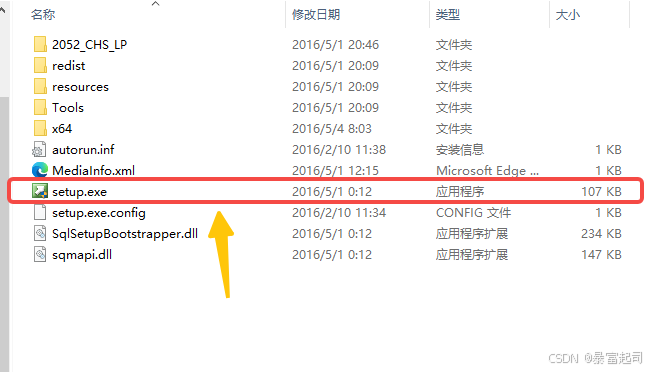

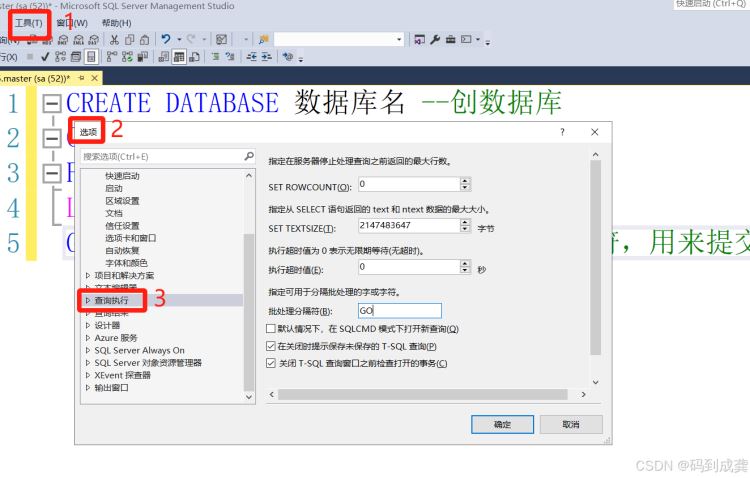
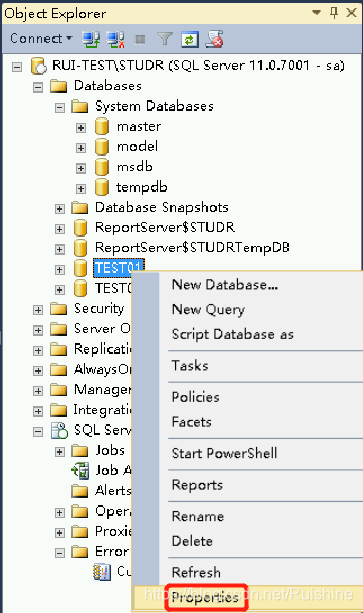
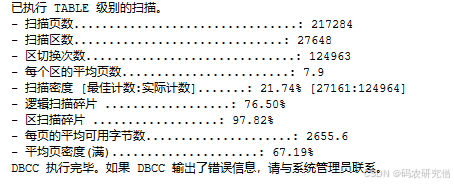
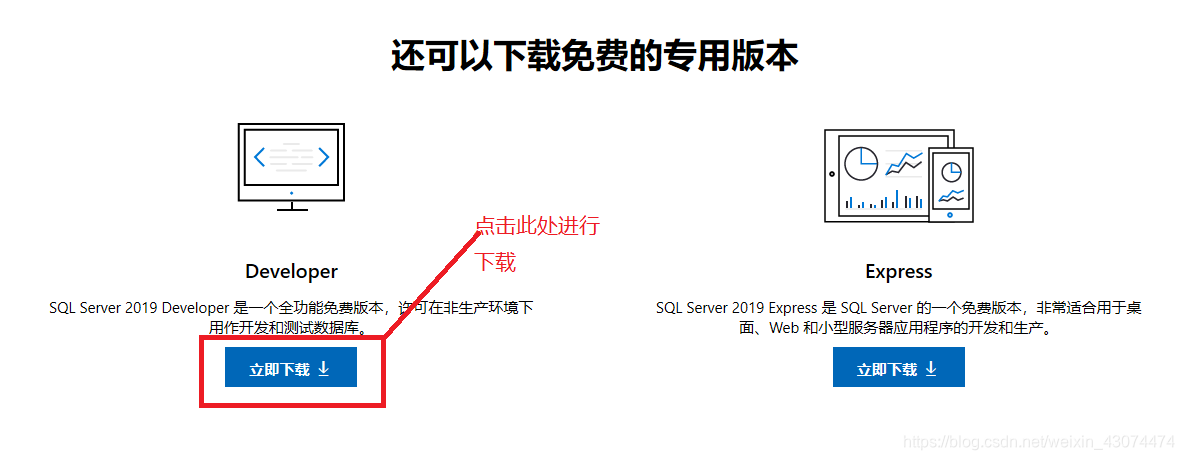
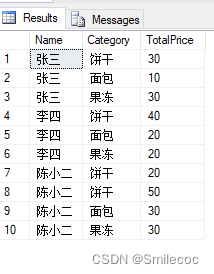
![Navicat连接SQL server出现:[IM002] [Microsoft][ODBC 驱动](https://www.f11.cn/uploads/allimg/240703/222FK2V-0.png)




